
| このページは2009年01月13日に更新されました |
| あたまにきたどっとこむ全文検索 |
|
|
 |
『あたまにきたどっとこむ』掲載コンテンツについてのQ&A専用スレッドです。ご質問・ご意見・追加情報などお寄せください。
ご質問の際は、使用OS・使用ソフト・使用オーディオデバイス名や具体的症状など、できるだけ多くの情報を付け加えてください。 |
|
モデム・ルーター・ファイアウォール
ポート開放共通事項 |
プロトコル:TCP(TCP/UDPでもOK)
ポート:8000番(または指定したポート番号)
方向:受信または、送受信両方
プログラム指定での通信許可設定でもOKです |
| 10.ポート開放方法&参考リンク -Windows ファイアウォールのポート開放- |
ウィルス対策ソフトなどで、Windowsファイアウォールとは別にファイアウォールを使っている場合には、Windowsファイアウォールを機能させる必要は無いので、無効になっている場合があります。そのときにはこの作業は必要ありません。
もし、二重ファイアウォールになっている場合は、どちらかを停止しさせましょう。セキュリティ的に二重ファイアウォールはあまり意味がありません。 |
ポート開放方法
Windows XP SP1
Windows XP SP2
Windows Vista |
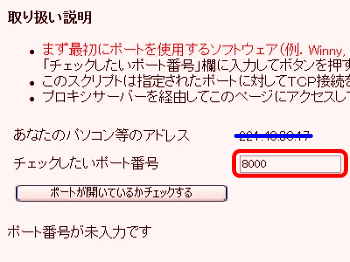 |
ポート開放確認方法
『簡易TCPポートスキャンスクリプト』のページを開いてください。入力したポートが開放されているかどうかをチェックすることができます。
必ず、SHOUTcast serverを起動させてから、チェックしてください。そうしないと、ポート開放が成功していても失敗と表示されてしまいます。 |
SHOUTcast serverの終了のさせ方
SHOUTcast serverを終了させるときは、必ず右図のように【Kill server】から終了させましょう。右上の×ボタンを押しただけだと、タスクバーに最小化されるだけでそのまま動作を続けてしまいます。
【kill server】から終了しない状態でSHOUTcast serverを複数起動すると正常な放送はできません。複数起動している場合、タスクバーが下の画像のようになります。
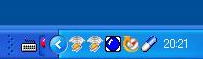
複数起動状態のタスクバー |
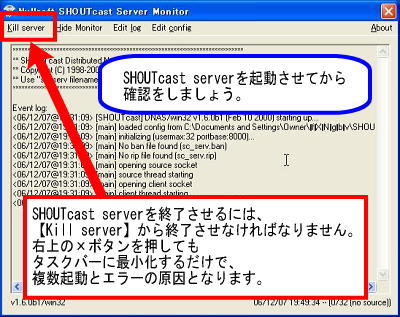 |
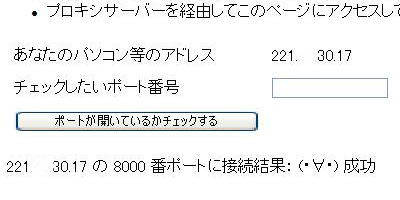 |
【8000番ポート】が開放されている場合
左のような画面になります。外部からの接続が可能な状態です。
これで成功しなければSHOUTcast放送を外部から聴取することは絶対にできません。開放できるまで何度も試しましょう。 |
|

